笔记本电脑的屏保怎么更换 电脑屏保设置步骤
时间:2024-02-19 来源:互联网 浏览量:
笔记本电脑的屏保是我们使用电脑时经常会遇到的一个功能,它不仅可以保护屏幕,还能增添一份美感和个性,很多人对于如何更换屏保却感到困惑。在这篇文章中我们将介绍一些简单的电脑屏保设置步骤,帮助大家轻松更换自己喜欢的屏保。无论是追求艺术感的摄影作品还是搞怪有趣的动画,我们都可以通过设置来实现屏保的个性化,让每次打开电脑都成为一种享受。接下来让我们一起来了解一下具体的操作步骤。
操作方法:
1.第一种方法,点击鼠标右键。打开功能选项框。
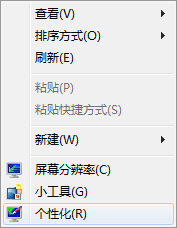
2.点击个性化,进入个性化设置。
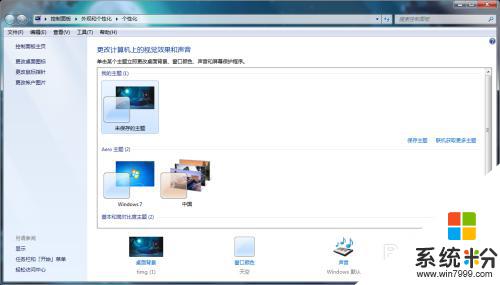
3.找到右下方的屏幕保护程序,点击打开。
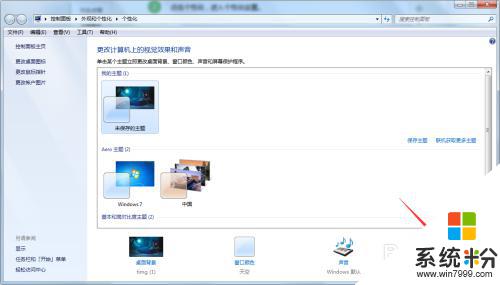
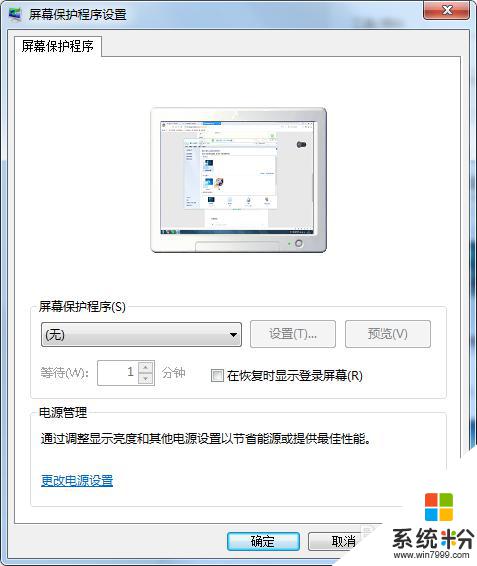
4.在下拉选项中找到自己想要的屏保,单击。
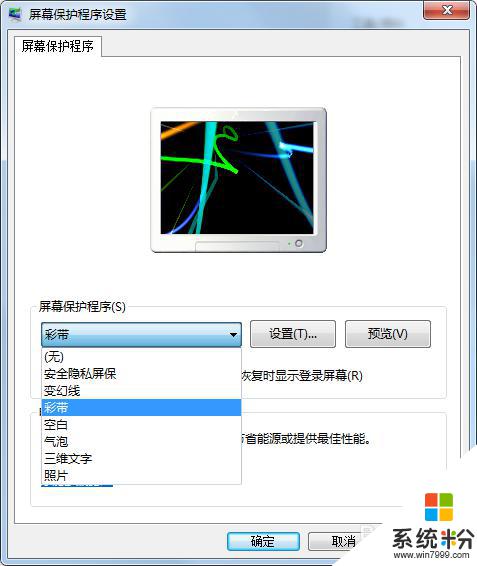
5.点击右下角的应用,就设置成功了。
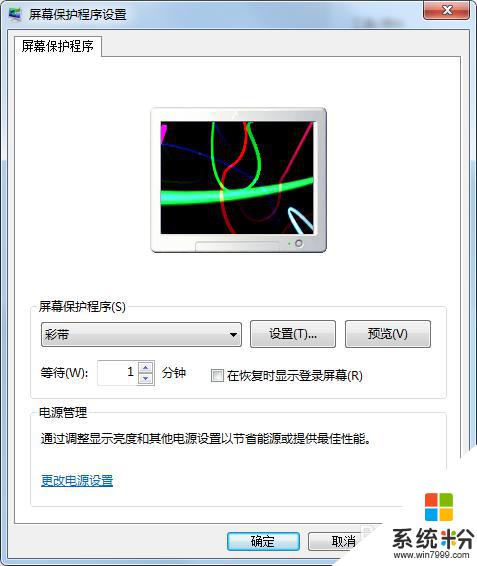
以上就是笔记本电脑的屏保如何更换的全部内容,如果你遇到这种情况,可以尝试按照以上方法来解决,希望对大家有所帮助。
我要分享:
电脑软件热门教程
- 1 透明图标怎么设置 如何将文件夹图标设置为透明图标
- 2 电脑睡眠模式如何关闭 设置电脑不自动黑屏的方法有哪些
- 3 网线线路有哪些常见问题?网线线路常见问题的解决方法。
- 4怎么在WPS演示中为演示文稿插入音频?在WPS演示中为演示文稿插入音频方法
- 5电脑重装系统中怎样做一个启动盘 电脑重装系统中做一个启动盘的方法有哪些
- 6如何解决PS2键盘失灵 解决PS2键盘失灵的方法
- 7台式电脑的USB从2.0升级到3.0的图文教程 台式电脑的USB从2.0升级到3.0的详细教程
- 8保护视力的电脑设置技巧
- 9网页打不开或者无法显示时该怎么办 如何解决网页打不开或者无法显示的问题
- 10WP8.1表现平平,Win10/WP10被寄予厚望
